Программы конвертирования JPG в PDF

JPG to PDF – программа преобразования графического формата данных в формат PDF. Простая в использовании. Программа условно — бесплатная. Программа работает с форматами JPG, JPEG, JPE, JP2, J2K, JPF,PNG, GIF, BMP, TIF, EMF, WMF и может преобразовать эти форматы в формат PDF.
Конвертер(преобразование) – преобразование одних данных в другие. Как это работает. Пример:
| 1 | 1 | 1 | 1 | 1 | 1 | 1 | 1 | 1 | 1 |
| 1 | 1 | 1 | 1 | 1 | 1 | 1 | 1 | 1 | 1 |
| 1 | 1 | 1 | 1 | 2 | 1 | 1 | 1 | 1 | 1 |
| 1 | 1 | 1 | 2 | 2 | 2 | 1 | 1 | 1 | 1 |
| 1 | 1 | 2 | 2 | 2 | 2 | 2 | 1 | 1 | 1 |
| 1 | 2 | 2 | 1 | 1 | 1 | 2 | 2 | 1 | 1 |
| 1 | 1 | 1 | 1 | 1 | 1 | 1 | 1 | 1 | 1 |
| 1 | 1 | 1 | 1 | 1 | 1 | 1 | 1 | 1 | 1 |
Первый графический формат данных
Предположим 1 это красный цвет, 2 это зеленый.
| 10 | 10 | 10 | 10 | 10 | 10 | 10 | 10 | 10 | 10 |
| 10 | 10 | 10 | 10 | 10 | 10 | 10 | 10 | 10 | 10 |
| 10 | 10 | 10 | 10 | 20 | 10 | 10 | 10 | 10 | 10 |
| 10 | 10 | 10 | 20 | 20 | 20 | 10 | 10 | 10 | 10 |
| 10 | 10 | 20 | 20 | 20 | 20 | 20 | 10 | 10 | 10 |
| 10 | 20 | 20 | 10 | 10 | 10 | 20 | 20 | 10 | 10 |
| 10 | 10 | 10 | 10 | 10 | 10 | 10 | 10 | 10 | 10 |
| 10 | 10 | 10 | 10 | 10 | 10 | 10 | 10 | 10 | 10 |
Формат, в который происходит преобразование данных
Предположим 10 это красный цвет 20 зеленый.
Как известно файл это поименованная совокупность данных, которая храниться в цифровом виде. Соответственно преобразования одного формата в другой происходит в данном примере это прибавление к 1+9, а к 2+18. Так происходит преобразование графических данных с одного формата в другой.
Размеры графических файлов разные, потому что они используют различные алгоритмы сжатия, которая обрабатывает программа. Например, первый графический формат данных, можно записать так: восемьдесят семь единиц и тринадцать двоек и указать адрес единиц и двоек распознавать программе. Разные форматы размер занимаемого места разное из за сжатия данных разными алгоритмами.
Преобразования данных происходит таким образом что каждая программа которая поддерживает данный формат обрисовывает данные(воссоздает) из файла данных и выводит на экран с помощью программы.
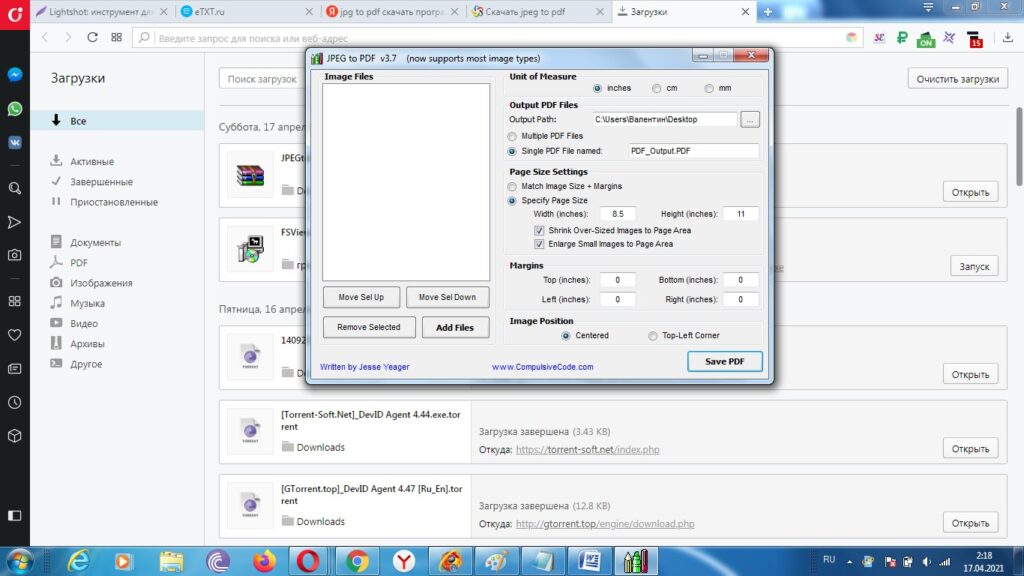
JPG to PDF — проста в использование. С помощью кнопки Add Files(добавить файлы) добавляем файлы, которые хотим преобразовать. Нажимаем кнопку Save PDF и программа создает файл PDF с выбранными изображениями. Output Path – путь куда хотим сохранить данные.
Multiple pdf Files – установив радио кнопку в данную опцию, получим для каждого графического файла создастся отдельный pdf -файл.
SinglePDF File named – установив радио кнопку в данную опцию все графические изображения расположатся в одном pdf файле.
С помощью программы можно сохранить графического формата в формат pdf как по отдельности, так и в один файл. Можно задать ширину и высоту преобразованного файла. Задать отступы по краям и позицию преобразованного изображения.
| Разработчик | FoxPDF Software Inc |
| Лицензия | Бесплатно |
| ОС | Windows XP/Vista/7/8/10 32|64-bit |
| Язык | Русский |
| Категория | Графика конверторы |
| Скачиваний | 2635 раз |



